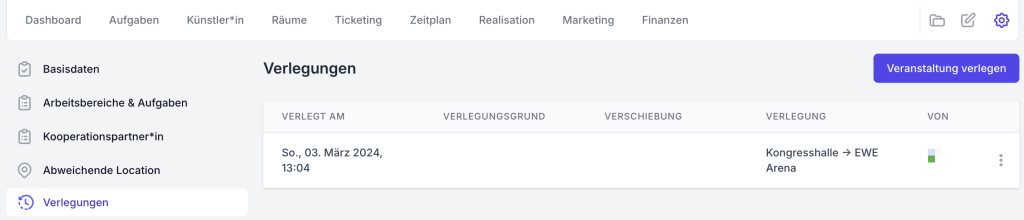Veranstaltung verlegen
Möchtest du eine Veranstaltung auf einen anderen Tag und/oder eine andere Location verlegen, dann musst du manuell alle Zeiten ändern, einen neuen Raum zuweisen etc. Wir haben eine “Veranstaltung verlegen”-Funktion erstellt, die dir diese Arbeit abnimmt.
Sie funktioniert für Veranstaltungen, die an einem Tag (inkl. Auf- und Abbau) durchgeführt werden. Also dem typischen Gastspiel. Aber auch für andere vereinfacht sie vieles.
Verlegung vorbereiten
Möchtest du die Veranstaltung in einen anderen Raum verlegen, dann füge diesen neuen Raum in der Veranstaltung im Bereich “Räume” mit dem Status “Gebucht” hinzu.
Verlegung starten
An drei Stellen in eventbrain kannst du eine Verlegung starten.
- In den Eventeinstellungen bei der Angabe des Start-und Enddatums:
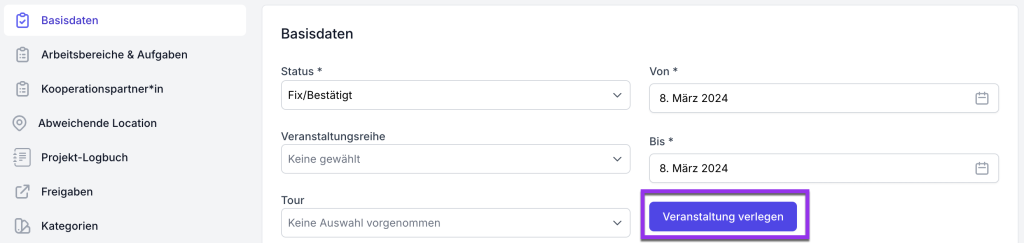
2. In der Übersicht der Räume

3. In der Historie der Verlegungen
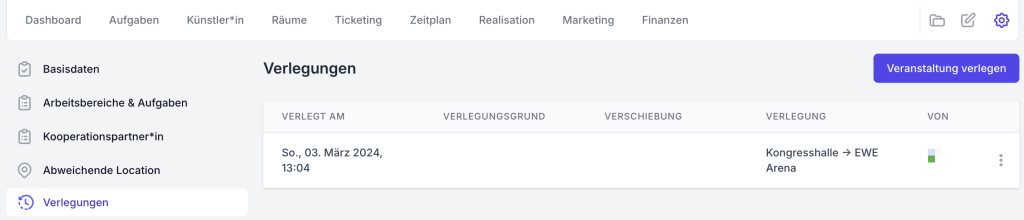
Verlegung durchführen
Im angezeigten Formular die gewünschten Änderungen eintragen und die Verlegung durchführen:
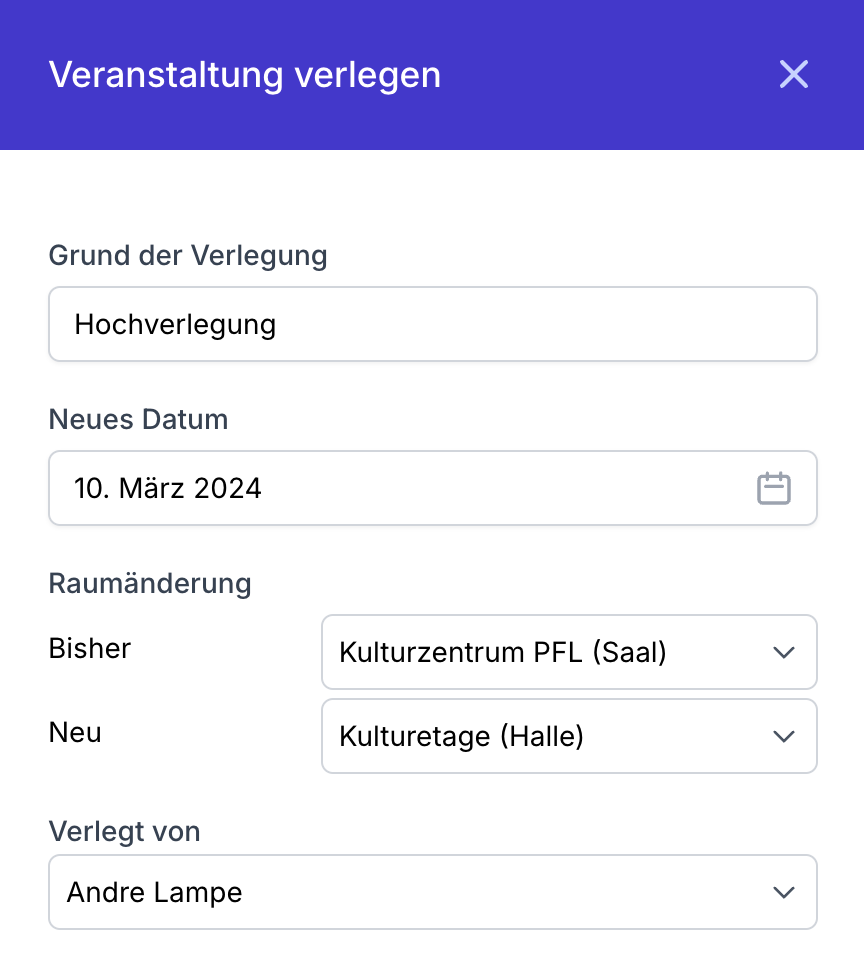
Grund der Verlegung
Kann eingetragen werden. Wird auf der eignen Website angezeigt bzw. über die API ausgeliefert
Neues Datum
Das neue Veranstaltungsdatum. Das bisherige Datum ist voreingestellt.
Dieses Datum wird übernommen als:
- Start- und Enddatum der Veranstaltung
- Auf- und Abbaudatum
- Datum im Zeitplan
- Als Enddatum für alle Ticketing-Vertriebskanäle, wenn dort bisher das alte Datum eingegeben war.
- Als Enddatum von Ticketzahlen-Übermittlungen, wenn dort bisher das alte Datum eingegeben war.
Das macht eventbrain auch noch:
- Die Checkbox “Verschoben (zeitlich)” aktivieren
Raumänderung
Hier kann man die Veranstaltung räumlich verlegen. Der neue Raum muss vorher als “Gebucht” hinzugefügt worden sein. Dann werden hier die zwei Auswahlfelder angeboten. Bei einem Gastspiel sollten die passenden Optionen bereits ausgewählt sein.
Folgendes macht eventbrain bei Bestätigung der Verlegung im Hintergrund:
- Alten Raum auf “storniert” setzen
- Ticketing mit dem neuen Raum statt dem alten verbinden
- Den Titel des Ticketings auf den Namen des neuen Raumes ändern
Historie der Verlegungen
Jede Verlegung wird in einer Historie gespeichert. Du findest sie in der Veranstaltung unter “Einstellungen -> Verlegungen”. Dort können Einträge auch gelöscht werden.